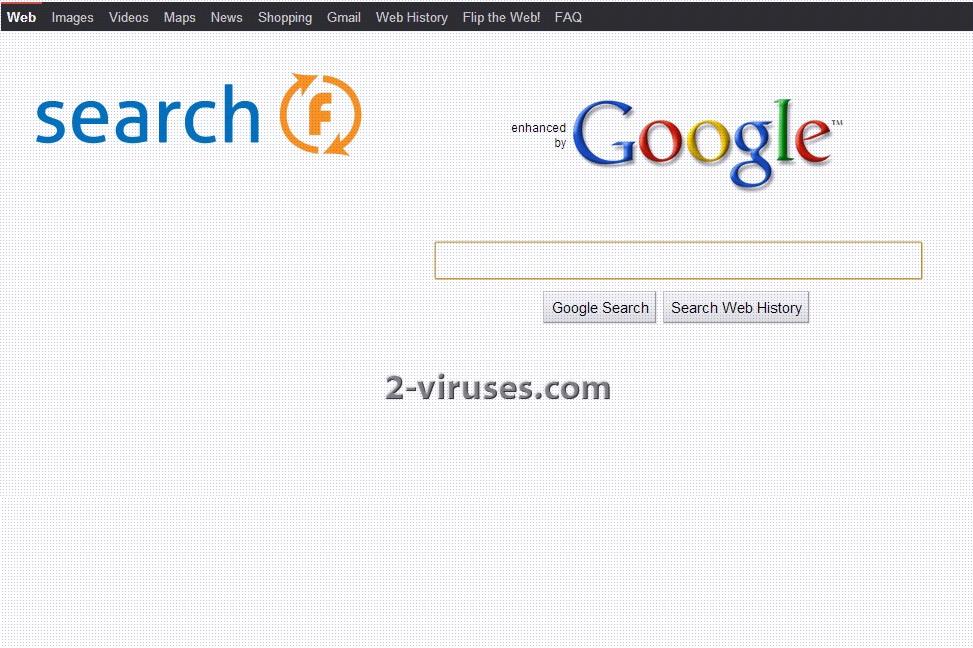Der Flipora Hijacker, der auch als Flipora Facebook Betrug bekannt ist, ist ein Programm, das Weiterleitungen auf static.flipora.com, static1.flipora.com, login.flipora.com, feedshare.flipora.com, http://static2.flipora.com/ websites, die firmenfremde Suchmaschine Certified Symbolleiste und zahlreiche andere Probleme auf Ihrem Computer hervorruft. Das Programm erhält über Anhänge von Spam-E-Mails Zugriff auf Ihren Computer, außerdem wird es mit anderer Software, die normalerweise kostenlos aus dem Internet heruntergeladen werden kann, gebündelt. Sobald sich das Schurkenprogramm im System befindet, entführt es Ihren Internet-Browser und erlangt die Kontrolle über Ihre Suchmaschine.
Der Flipora Hijacker ändert einige Ihrer Browser-Einstellungen, ändert Ihre Standard-Suchseite, Ihre Startseite und fügt sogar unbekannte Webseiten zu Ihren Favoriten hinzu. Sobald Sie eine Suche im Internet durchführen, besuchen Sie static.flipora.com anstatt der von Ihnen angefragten Seite. Diese Weiterleitungen sind sehr nervtötend und könnten auch zu Malware-Infektionen führen, falls Sie auf eine betrügerische Webseite weitergeleitet werden oder auf einen betrügerischen Link klicken. Der Flipora Hijacker wurde programmiert, um bestimmte Informationen, wie Ihren Browsingverlauf, Ihre Suchbegriffe und Werbeanzeigen, auf die Sie klicken, zu sammeln. Diese Daten können verwendet werden, um verschiedene Produkte und Spezialangebote zu bewerben.
Es wird empfohlen, den Flipora Hijacker aus Ihrem System zu entfernen, sobald Sie dessen Spuren auf Ihrem Computer bemerken. Sie müssen alle verdächtigen Einträge, die mit dem Flipora Hijacker zusammenhängen, löschen und einen kompletten Systemscan mit einem seriösen Anti-Spyware-Programm, zum Beispiel mit Spyhunter, durchführen. Abhängig vom von Ihnen verwendeten Browser, befolgen Sie die unten stehenden Anweisungen, um Erweiterungen und betrügerische Dateien aus der Systemsteuerung zu entfernen:
Für Internet Explorer:
- Klicken Sie auf den Pfeil im rechten Bereich des Suchfeld.
- Tun Sie folgendes: Wählen Sie in IE8-9 Suchanbieter verwalten und in IE7 Suchstandards ändern.
- Entfernen Sie Flipora aus der Liste.
Für Firefox :
- Geben Sie “about:config” in die Adressleiste ein. Dadurch öffnet sich die Seite der Einstellungen.
- Geben Sie “Keyword.url” in das Suchfeld ein. Klicken Sie mit der rechten Maustaste darauf und setzen Sie es zurück.
- Geben Sie “browser.search.defaultengine” in das Suchfeld ein. Klicken Sie mit der rechten Maustaste darauf und setzen Sie es zurück.
- Geben Sie “browser.search.selectedengine” in das Suchfeld ein. Klicken Sie mit der rechten Maustaste darauf und setzen Sie es zurück.
- Suchen Sie nach “browser.newtab.url”. Klicken Sie mit der rechten Maustaste darauf und setzen Sie es zurück. Dadurch startet die Suchseite nicht mehr in jedem neuen Tab.
Für Google Chrome:
- Klicken Sie auf die drei horizontalen Linien in der Symbolleiste des Browsers.
- Wählen Sie Einstellungen.
- Wählen Sie in den Grundeinstellungen Suchmaschinen verwalten.
- Entfernen Sie unnötige Suchmaschinen aus der Liste.
- Gehen Sie zurück zu den Einstellungen. Wählen Sie unter Beim Start ”Neuer Tab”-Seite öffnen (Sie können auch unerwünschte Seiten unter “Bestimmte Seite oder Seiten öffnen” entfernen).
Programme zur automatischen Entfernung von Malware
(Win)
Hinweis: Spyhunter findet Parasiten wie Flipora Hijacker und hilft Ihnen dabei, diese kostenlos zu entfernen. limitierte Testversion verfügbar, Terms of use, Privacy Policy, Uninstall Instructions,
(Mac)
Hinweis: Combo Cleaner findet Parasiten wie Flipora Hijacker und hilft Ihnen dabei, diese kostenlos zu entfernen. limitierte Testversion verfügbar,